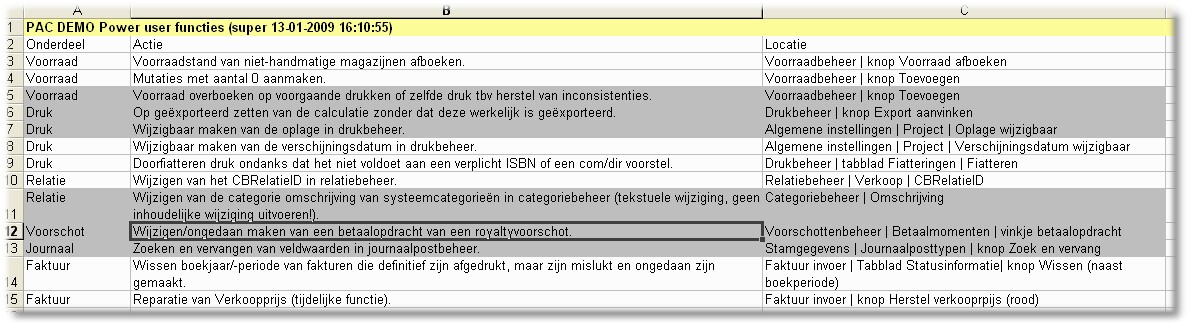Onder het kopje algemeen vindt u een aantal algemene instellingen.
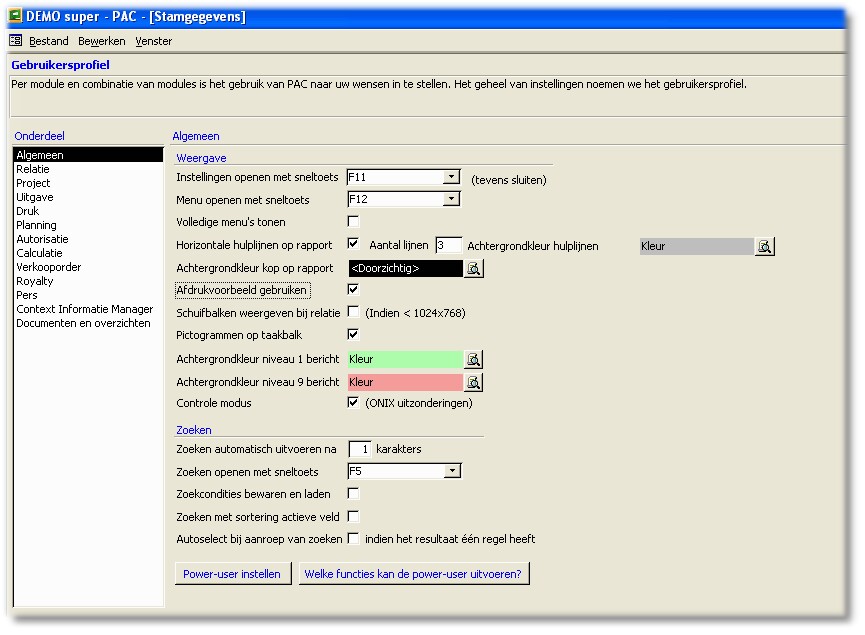
![]() U kunt zelf aangeven met welke sneltoets u het gebruikersprofiel wilt openen door deze in te stellen bij Instellingen openen met sneltoets.
U kunt zelf aangeven met welke sneltoets u het gebruikersprofiel wilt openen door deze in te stellen bij Instellingen openen met sneltoets.
![]() U kunt zelf aangeven met welke toets u wilt terugkeren naar het hoofdmenu door deze in te stellen bij Menu openen met sneltoets.
U kunt zelf aangeven met welke toets u wilt terugkeren naar het hoofdmenu door deze in te stellen bij Menu openen met sneltoets.
![]() U kunt ervoor kiezen om volledige menu's weer te geven, door het aankruisvakje Volledige menu's tonen te selecteren. U krijgt nu ook de items waar u (vanwege uw rechteninstellingen en de licentie waarover u beschikt) geen rechten op hebt.
U kunt ervoor kiezen om volledige menu's weer te geven, door het aankruisvakje Volledige menu's tonen te selecteren. U krijgt nu ook de items waar u (vanwege uw rechteninstellingen en de licentie waarover u beschikt) geen rechten op hebt.
![]() Als u het aanvinkvakje Horizontale hulplijnen op rapport aanvinkt, krijgt u in de interne Access rapportages en de Excelrapportages (muv XML rapportages die worden geopend met Excel) per aantal regels (aantal lijnen) de regels in kleur genoemd in het veld Achtergrondkleur hulplijnen, waardoor u de regels makkelijker van elkaar kunt onderscheiden.
Als u het aanvinkvakje Horizontale hulplijnen op rapport aanvinkt, krijgt u in de interne Access rapportages en de Excelrapportages (muv XML rapportages die worden geopend met Excel) per aantal regels (aantal lijnen) de regels in kleur genoemd in het veld Achtergrondkleur hulplijnen, waardoor u de regels makkelijker van elkaar kunt onderscheiden.
![]() U kunt zelf een achtergrondkleir voor de kop van een rapport dat in Access wordt gemaakt kiezen door deze in te stellen bij Achtergrondkleur kop op rapport.
U kunt zelf een achtergrondkleir voor de kop van een rapport dat in Access wordt gemaakt kiezen door deze in te stellen bij Achtergrondkleur kop op rapport.
![]() U kunt ervoor kiezen om niet direct te printen, maar eerst een afdrukrapport in te zien, door Afdrukvoorbeeld gebruiken aan te vinken.
U kunt ervoor kiezen om niet direct te printen, maar eerst een afdrukrapport in te zien, door Afdrukvoorbeeld gebruiken aan te vinken.
![]() U kunt ervoor kiezen, als u scherminstellingen hebt kleiner dan 1024 bij 768, om bij de relatie schuifbalken weer te geven, door dit aan te vinken bij Schuifbalken weergeven bij relatie.
U kunt ervoor kiezen, als u scherminstellingen hebt kleiner dan 1024 bij 768, om bij de relatie schuifbalken weer te geven, door dit aan te vinken bij Schuifbalken weergeven bij relatie.
![]() Als u het aanvinkvakje pictogrammen op taakbalk aanvinkt, wordt PAC in de taakbalk weergegeven.
Als u het aanvinkvakje pictogrammen op taakbalk aanvinkt, wordt PAC in de taakbalk weergegeven.
![]() U kunt de achtergrond kleur van berichten instellen, door deze te selecteren bij Achtergrondkleur niveau 1 bericht en Achtergrondkleur niveau 9 bericht.
U kunt de achtergrond kleur van berichten instellen, door deze te selecteren bij Achtergrondkleur niveau 1 bericht en Achtergrondkleur niveau 9 bericht.
![]() Met de optie Controle module (ONIX uitzonderingen) aangevinkt wordt er na het verzamelen van titels in het ONIX venster een rapportage getoond met hierin de titels die niet zijn opgenomen in ONIX en de reden hiervoor.
Met de optie Controle module (ONIX uitzonderingen) aangevinkt wordt er na het verzamelen van titels in het ONIX venster een rapportage getoond met hierin de titels die niet zijn opgenomen in ONIX en de reden hiervoor.
![]() Bij Zoeken automatisch uitvoeren na .. karakters kunt u aangeven van welk aantal karakters in de zoekschermen van PAC moet worden gestart met het doorzoeken van de opties.
Bij Zoeken automatisch uitvoeren na .. karakters kunt u aangeven van welk aantal karakters in de zoekschermen van PAC moet worden gestart met het doorzoeken van de opties.
![]() U kunt zelf aangeven welke sneltoets u wilt gebruiken om een zoekscherm te openen met Zoeken openen met sneltoets.
U kunt zelf aangeven welke sneltoets u wilt gebruiken om een zoekscherm te openen met Zoeken openen met sneltoets.
![]() U kunt de laatste zoekconditie die u in een zoekscherm heeft ingevuld laten bewaren, door het aanvinkvakje bij Zoekcondities bewaren en laden aan te vinken.
U kunt de laatste zoekconditie die u in een zoekscherm heeft ingevuld laten bewaren, door het aanvinkvakje bij Zoekcondities bewaren en laden aan te vinken.
![]() Als u het aanvinkvakje achter Zoeken met sortering actieve veld aanvinkt, dan zal in dit zoekveld de inhoud worden gesorteerd op de kolom waarin is gestart met
Als u het aanvinkvakje achter Zoeken met sortering actieve veld aanvinkt, dan zal in dit zoekveld de inhoud worden gesorteerd op de kolom waarin is gestart met
![]() In zoekvelden filtert u eerst op de gegevens die u hebt, bijvoorbeeld titel of ISBN. Als u genoeg gegevens intikt, blijft uiteindelijk maar 1 resultaat over. Met Autoselect bij aanroep van zoeken indien het resultaat één regel geeft, is het mogelijk om dit resultaat direct te openen, zonder dat u nog een maal op enter moet drukken.
In zoekvelden filtert u eerst op de gegevens die u hebt, bijvoorbeeld titel of ISBN. Als u genoeg gegevens intikt, blijft uiteindelijk maar 1 resultaat over. Met Autoselect bij aanroep van zoeken indien het resultaat één regel geeft, is het mogelijk om dit resultaat direct te openen, zonder dat u nog een maal op enter moet drukken.
![]() Let op: indien een willekeurig zoekvenster slechts één regel als resultaat heeft, dan wordt deze ook automatisch gekozen (dus onafhankelijk van een voor-invoer).
Let op: indien een willekeurig zoekvenster slechts één regel als resultaat heeft, dan wordt deze ook automatisch gekozen (dus onafhankelijk van een voor-invoer).
Onderaan het scherm ziet u twee knoppen:
![]() Poweruser: Een gewone gebruiker kan tijdelijk (zolang de PAC sessie duurt) poweruser worden. Na het ingeven van het juiste wachtwoord (ingesteld door super in de beveiligde functies mbv de functie Power-user wachtwoord instellen) krijgt de gebruiker poweruser status. Dit betekent dat enkele functies door deze gebruiker kunnen worden uitgevoerd. De poweruser bestaat naast de super-user omdat de super-user onder normale omstandigheden niet de bevoegdheden krijgt toegewezen om normale dagelijkse handelingen uit te voeren en zodoende ook niet bij de bewuste functies kan komen. Ten tweede gaat het er vaak om om snel in de huidige PAC sessie deze functie te kunnen uitvoeren zonder dat PAC helemaal moet worden afgesloten, opgestart met super en weer opnieuw afgesloten en opgestart met de werkelijke gebruikersnaam.
Poweruser: Een gewone gebruiker kan tijdelijk (zolang de PAC sessie duurt) poweruser worden. Na het ingeven van het juiste wachtwoord (ingesteld door super in de beveiligde functies mbv de functie Power-user wachtwoord instellen) krijgt de gebruiker poweruser status. Dit betekent dat enkele functies door deze gebruiker kunnen worden uitgevoerd. De poweruser bestaat naast de super-user omdat de super-user onder normale omstandigheden niet de bevoegdheden krijgt toegewezen om normale dagelijkse handelingen uit te voeren en zodoende ook niet bij de bewuste functies kan komen. Ten tweede gaat het er vaak om om snel in de huidige PAC sessie deze functie te kunnen uitvoeren zonder dat PAC helemaal moet worden afgesloten, opgestart met super en weer opnieuw afgesloten en opgestart met de werkelijke gebruikersnaam.
![]() Welke functies kan de power user uitvoeren: Dit geeft in een exceloverzicht weer welke functies door de power user kunnen worden uitgevoerd. Hieronder een overzicht van de power-user functies tot nu toe:
Welke functies kan de power user uitvoeren: Dit geeft in een exceloverzicht weer welke functies door de power user kunnen worden uitgevoerd. Hieronder een overzicht van de power-user functies tot nu toe: